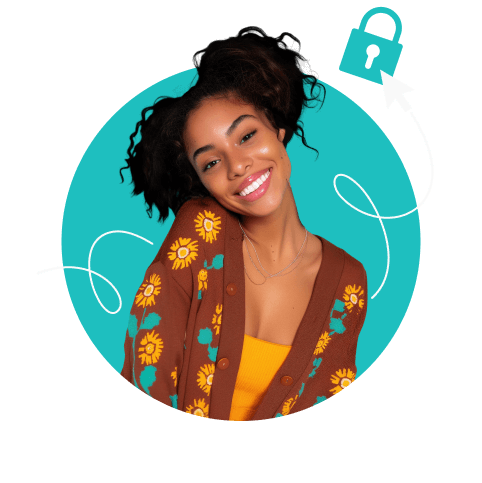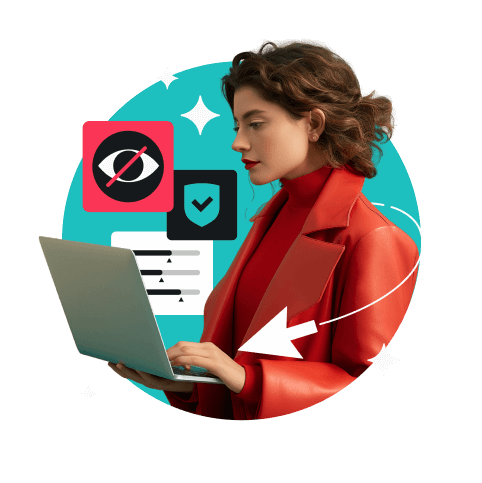Seules les Apple TV équipées de tvOS peuvent exécuter des applications VPN, c’est-à-dire Apple TV HD et toutes les générations Apple TV 4K. Les Apple TV précédentes (première, deuxième et troisième générations) ne prennent pas en charge les applications tierces. Si vous voulez un VPN pour ces téléviseurs, vous devrez faire preuve d’ingéniosité. Voici donc quelques méthodes que vous pouvez utiliser :
Procurez-vous un VPN ultrarapide pour Apple TV
- Connectez-vous à plus de 3200 serveurs dans 100 pays
- Restez en sécurité grâce à un chiffrement de pointe
- Évitez le suivi et le bridage par les FAI
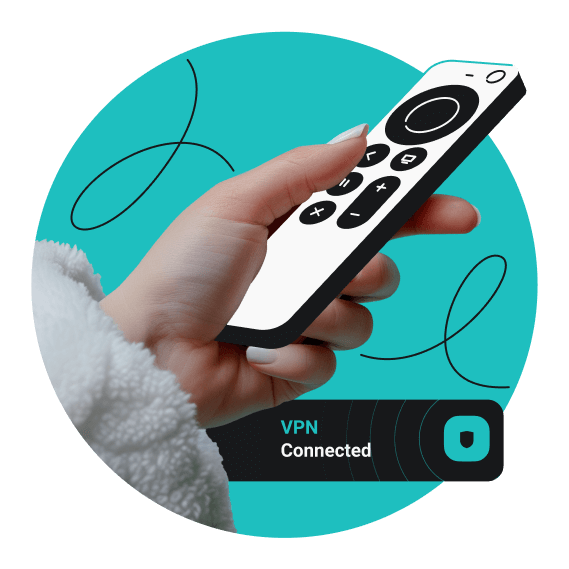
Comment configurer un VPN sur Apple TV ?
Installez l’application Apple TV dédiée de Surfshark VPN via l’App Store, et le tour est joué !
1. Abonnez-vous à Surfshark
Un seul compte Surfshark vous permet de profiter d'un nombre illimité de connexions simultanées. Vous pouvez donc également obtenir un VPN pour votre Apple TV et d’autres appareils.
2. Téléchargez l’application sur l’App Store
Accédez à l’App Store sur votre Apple TV. Recherchez Surfshark VPN et téléchargez l’application.
3. S’identifier et se connecter
Connectez-vous à votre application Surfshark VPN avec les identifiants que vous avez saisis lors de votre inscription. Se connecter au serveur de votre choix ou au serveur le plus rapide !
Comment configurer un VPN sur les Apple TV des précédentes générations
Configurez un VPN sur votre routeur
1. Vérifiez que votre routeur prend en charge les VPN.
2. Installez un client VPN sur votre routeur.
3. Connectez-vous au serveur VPN de votre choix.
Pour une explication plus détaillée, consultez notre guide sur l’installation d’un VPN sur votre routeur.
Configurez un routeur virtuel avec un VPN
1. Utilisez un ordinateur Windows.
2. Téléchargez et installez l’application Surfshark.
3. Configurez l’adaptateur VPN pour autoriser le partage et créer un point d’accès Wi-Fi.
4. Connectez votre Apple TV au point d’accès.
Besoin d’explications plus détaillées ? Consultez notre guide de configuration de routeur virtuel.
Configurer Smart DNS sur Apple TV
1. Connectez-vous à votre compte Surfshark sur le site de Surfshark.
2. Activez l’option Smart DNS.
3. Saisissez l'adresse de votre Smart DNS manuellement dans les réglages DNS de votre Apple TV.
Besoin d’un peu plus d’aide pour cette procédure ? Ne vous en faites pas, nous avons également un guide pour activer Smart DNS sur votre téléviseur.
Pourquoi utiliser un VPN avec Apple TV ?
La confidentialité en ligne est la principale raison d’utiliser un VPN et il en va de même pour son utilisation sur Apple TV. Les données de vos activités (par exemple, les séries et les films que vous regardez) peuvent être vues. Les annonceurs peuvent diffuser des publicités ciblées, tandis que des acteurs malveillants pourraient utiliser vos données pour des campagnes d’hameçonnage élaborées.
Pourquoi Surfshark est-il l’un des meilleurs VPN pour Apple TV ?
Aucun suivi des activités
Nous ne suivons pas vos activités en ligne et ne conservons aucun journal. Vous pouvez ainsi regarder du contenu sur votre Apple TV ou participer à toute autre activité sur Internet, tout en sachant que vous bénéficiez de la protection d’une politique stricte de non-journalisation de la part du VPN.
Chiffrement de pointe
Un service VPN est aussi sûr que le chiffrement qu’il utilise. Pour cette raison, nous utilisons les algorithmes de chiffrement de pointe AES-256 et ChaCha20 pour assurer la sécurité de vos données à tout moment.
Vaste réseau de serveurs
Surfshark dispose de plus de 3200 serveurs VPN dans 100 pays à travers le monde. Vous trouverez donc toujours un serveur peu fréquenté à proximité, ce qui est essentiel pour une connexion VPN rapide.
Pack de sécurité numérique totale
Surfshark est bien plus qu’un simple VPN. Même le forfait Starter inclut un bloqueur de publicités et un bloqueur de pop-up de cookies. Pour un coût supplémentaire inférieur à $1/mois, vous pouvez passer à Surfshark One, qui comprend Antivirus, une protection de Webcam, des alertes d’infraction en temps réel, et bien plus.
Des connexions simultanées illimitées
Que vous utilisiez votre Apple TV, votre téléphone, votre ordinateur, votre tablette ou tout autre appareil intelligent, vous ne devriez jamais accéder à Internet sans protection. Surfshark propose donc des connexions simultanées illimitées. Cela vous permet de disposer d’une connexion VPN active sur tous vos appareils sans avoir à les compter.
Des vitesses ultrarapides
Grâce à des protocoles VPN modernes et à des milliers de serveurs dotés de ports de 10 Gbit/s, Surfshark peut assurer des vitesses de connexion rapides. Vous pouvez donc profiter d’une expérience sans mise en mémoire tampon lorsque vous utilisez des services de streaming vidéo ou que vous participez à d’autres activités en ligne gourmandes en données.
Un VPN pour toutes les générations d’Apple TV
Vous pouvez télécharger l’application VPN de Surfshark qui fonctionnera pour toutes les générations d’appareils Apple TV, même les plus récentes :
- Apple TV 4K
- Apple TV HD
Vous pouvez utiliser Smart DNS ou configurer un VPN sur votre routeur pour les appareils Apple TV d’ancienne génération :
- Apple TV 3e gén.
- Apple TV 2e gén.
- Apple TV 1re gén.
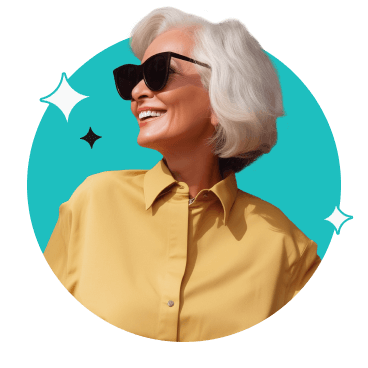
Protégez tous vos appareils avec Surfshark
Surfshark propose des connexions simultanées illimitées, il n’y a donc aucune raison que vous limitiez votre utilisation du VPN à Apple TV. Protégez votre confidentialité à tout moment, quel que soit l’appareil que vous utilisez.
Surfshark VPN par rapport aux VPN gratuits
Que vous utilisiez un VPN avec Apple TV ou tout autre appareil, un VPN haut de gamme offrira toujours de meilleures performances et plus de sécurité par rapport aux fournisseurs de VPN gratuits.
Les VPN gratuits collectent et vendent vos données personnelles, et vous bombardent de publicités. Pourquoi ? Chaque service VPN doit rémunérer son personnel et entretenir son infrastructure, et cela proviendra soit de vos données et de publicités, soit d’un simple abonnement.
D’ailleurs, les VPN gratuits imposent également des plafonds de données et/ou des limites de vitesse pour vous inciter à acheter la version premium. Comme nous supposons que vous utilisez un VPN pour Apple TV afin d’améliorer votre expérience de streaming, toute sorte de limite sur votre Internet n’est pas la bienvenue.
Lorsqu’il s’agit de qualité et de confidentialité, les VPN haut de gamme battent toujours les alternatives gratuites.
+ de 3200 serveurs, 100 pays, 6 continents
Tous les serveursEssayez Surfshark sans risque avec notre garantie satisfait ou remboursé de 30 jours
Cela nous paraît normal si vous ne souhaitez pas vous engager sans avoir eu l’occasion de tester le VPN. Nous vous proposons donc une garantie satisfait ou remboursé de 30 jours, qui vous permet d’essayer Surfshark et toutes ses fonctionnalités sans risquer votre argent durement gagné. Si Surfshark ne vous convient pas, vous pouvez demander un remboursement intégral dans les 30 jours suivant votre achat.
Questions fréquentes
Puis-je utiliser un VPN avec Apple TV ?
Oui, vous pouvez télécharger une application VPN sur Apple TV HD ou Apple TV 4K. Vous pouvez le faire via l’App Store : il suffit de l’installer comme n’importe quelle autre application. Les anciennes générations d’Apple TV ne peuvent utiliser qu’une connexion VPN partagée via un routeur ou un autre appareil.
Comment activer un VPN pour Apple TV ?
Vous pouvez configurer un VPN pour Apple TV de quatre façons :
- Téléchargez l’application sur l’App Store ;
- Configurez-le sur le routeur auquel l’Apple TV se connecte ;
- Utilisez un PC Windows pour configurer un routeur virtuel ;
- Configurez Apple TV pour utiliser un service DNS intelligent.
Cette dernière méthode ne permet pas d’obtenir une fonctionnalité VPN complète, mais elle permet notamment de cacher votre position.
Quels VPN fonctionnent sur Apple TV ?
Les VPN qui fonctionnent sur Apple TV sont des VPN qui :
- Sont disponibles sur l’App Store de votre Apple TV ;
- Peuvent être configurés sur votre routeur Wi-Fi personnel ;
- Fonctionnent sur Windows afin de configurer un routeur virtuel ;
- Ont une fonction Smart DNS.
Surfshark est compatible avec toutes ces méthodes.
Existe-t-il un VPN gratuit pour Apple TV ?
Il existe des VPN gratuits pour Apple TV, mais ce n’est pas parce qu’ils existent que vous devez les utiliser. Les VPN gratuits ont tendance à ralentir votre connexion et sont généralement beaucoup moins sécurisés que les solutions payantes.
Surfshark fonctionne-t-il sur toutes les générations d’Apple TV ?
L’application VPN Surfshark peut être installée sur Apple TV HD et Apple TV 4K (toutes générations confondues). Mais si votre téléviseur est plus ancien (première, deuxième ou troisième génération), vous devez installer Surfshark sur votre routeur. Il protégera tous les appareils connectés au réseau de votre domicile, dont toutes les générations d’appareils Apple TV.
Comment changer l’emplacement de mon VPN sur Apple TV ?
Pour modifier l’emplacement de votre VPN sur Apple TV :
- Ouvrez l’application VPN.
- Choisissez un serveur dans le pays de votre choix.
- Connectez-vous à un serveur.
Rien de plus !